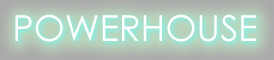 |
|||||
| 電子メールソフトの設定 |
 |
ONLINE MANUAL |
|
|
||||||||||||||||
|
||||||||||||||||
| 1. | EUDORAPRO を起動します
メニューの [ツール] から [オプション] を選択します。
|
| 2. | オプションの画面が表示されます。 (基本設定画面)
名前:お客様のお名前を入力します。こちらで入力したお名前はメールを送信された際の差出人として表示されます。 電子メールアドレス: 利用者ごとのメールアドレスを入力してください。 受信用メールサーバ:登録証記載のメール受信サーバ ログイン名:登録証記載のユーザアカウント 送信用メールサーバ |
| 3. | メール確認をクリックします。
基本設定で入力されたものを確認します。 受信用メールサーバ:登録証記載のメール受信サーバ メールの確認の間隔 :0分にした場合は、プルダウンメニューの 「ファイル」から「メールの確認」を選択すると、新着メールを受信用メールサーバ(POPサーバ)に読み込みにいきます。 パスワード保存:チェックしておくと便利ですが、複数のかたでパソコンを共有されている場合は、パスワードを保存しないように設定することをお勧めします。 |
| 4. | メールの受信を選択します
受信メールサーバの種類:POPを選択します。 認証方式:パスワードを選択 |
| ※メールのご利用方法については、それぞれのマニュアルやヘルプをご覧ください。 |